Cómo recuperar datos perdidos de iPhone después de la actualización de iOS 10
 Actualizado por Boey Wong / 02 de abril de 2021 09:40
Actualizado por Boey Wong / 02 de abril de 2021 09:40¡Por favor ayuda! Acabo de actualizar mi iPhone 7 a iOS 10.1.1 y perdí todos los datos después de eso. Estaba a punto de restaurar mi iPhone con iTunes, pero pronto me di cuenta de que no había hecho una copia de seguridad de mi teléfono recientemente. No quiero perder los datos actuales en el teléfono. ¿Cómo puedo recuperar solo los datos deseados sin restaurar toda la copia de seguridad anterior? ¡Muchas gracias!
Mucha gente está ansiosa por actualizar su iPhone o iPad al nuevo iOS 10 tan pronto como se lance. Pero es probable que esto provoque la pérdida de datos después de descargar iOS 10 en su dispositivo iOS si el dispositivo ha sido desbloqueado anteriormente o también puede perder datos por otras razones desconocidas. cuando tiene la mala suerte de perder datos después de la nueva actualización, puede usar FoneLab iPhone de recuperación de datos para ayudarlo a recuperar los datos perdidos de tres maneras. Veamos más sobre este software.
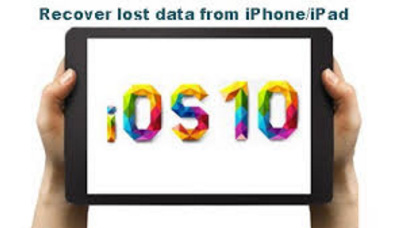
También te puede interesar: Cómo acceder a iCloud
Características clave de FoneLab iPhone Data Recovery
- Recupere sus archivos perdidos mientras mantiene los datos actuales intactos.
- Recupere archivos borrados o perdidos de 19 de diferentes tipos de datos creados en estos dispositivos: iPhone 4 / 3GS, iPad 1 o iPod touch 4.
- Recupere y exporte los tipos de datos perdidos de 8 desde cualquier otro dispositivo iOS, incluidos iPhone 7 y iPhone 7 Plus.
- Vista previa de los archivos recuperables antes de restaurar.
- Tres modos de recuperación para recuperar datos: desde el dispositivo, la copia de seguridad de iTunes y la copia de seguridad de iCloud.
Cómo recuperar datos perdidos después de la actualización de iOS
Entonces, si no desea perder los datos actuales de su iPhone, la única forma que puede elegir es usar un software de recuperación de datos. FoneLab iPhone Data Recovery es su mejor opción. A continuación se muestra una guía paso a paso para enseñarle cómo recuperar datos perdidos de forma selectiva en tres modos de recuperación.
Con FoneLab para iOS, recuperará los datos perdidos / eliminados del iPhone, incluidas fotos, contactos, videos, archivos, WhatsApp, Kik, Snapchat, WeChat y más datos de su copia de seguridad o dispositivo de iCloud o iTunes.
- Recupere fotos, videos, contactos, WhatsApp y más datos con facilidad.
- Vista previa de datos antes de la recuperación.
- iPhone, iPad y iPod touch están disponibles.
Recuperarse del dispositivo iOS
Paso 1Descargue e instale el software en su computadora con el enlace anterior correspondiente. El software se iniciará automáticamente una vez que se complete. Luego conecta tu iPhone a la computadora con un cable USB.
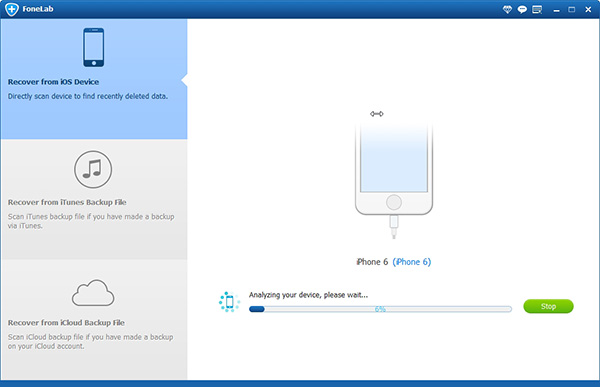
Paso 2Después de que el software reconozca su dispositivo, elija Recuperarse del dispositivo iOS en la interfaz de FoneLab y haga clic en Iniciar escaneado.
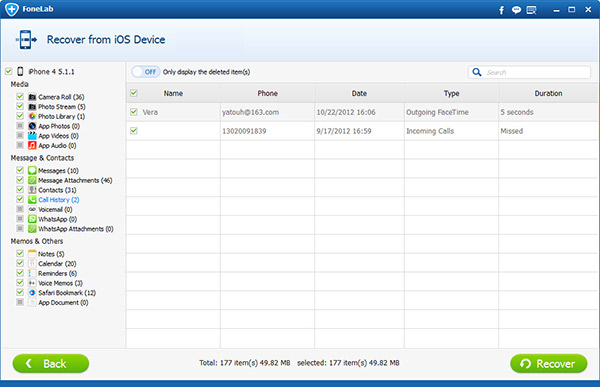
Paso 3El resultado del escaneo se enumerará en categorías, previsualizará el contenido en detalle uno por uno, incluyendo fotos, mensajes, archivos adjuntos de mensajes, contactos, notas, videos, etc. y verificará los elementos que desea recuperar. Hacer clic Recuperar Para guardarlos en la computadora.
Recuperar del archivo de copia de seguridad de iTunes
Paso 1Descargue e instale el software en su computadora con el enlace anterior correspondiente. El software se iniciará automáticamente una vez que se complete. Luego conecta tu iPhone a la computadora con un cable USB.
Paso 2Seleccione Recuperar del archivo de copia de seguridad de iTunes entonces obtendrá múltiples archivos de copia de seguridad si ha creado. Seleccione uno que crea que puede contener los datos perdidos y haga clic en Iniciar escaneado.

Paso 3Vista previa de los contenidos en detalles. A continuación, marque los elementos que necesita y haga clic en Recuperar. Los archivos recuperados se guardarán en su computadora.
Recuperarse del archivo de copia de seguridad de iCloud
Paso 1Elige Recuperarse del archivo de copia de seguridad de iCloud al principio. Se le pedirá que inicie sesión en su cuenta de iCloud. Todos los archivos de copia de seguridad se enumeran en una tabla después de iniciar sesión en iCloud. Seleccione uno y haga clic en el Iniciar escaneado del botón.
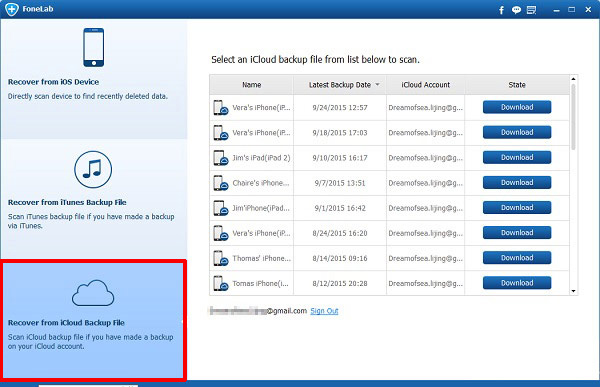
Paso 2Previsualice los detalles de cada contenido y marque aquellos que desea recuperar. Hacer clic Recuperar En el final.
FoneLab iPhone Data Recovery es incluso capaz de recuperar datos de iPhone doblado, o del agua dañado, roto, dispositivo iOS. Obtenga la versión de prueba gratuita de este software y pruébelo ahora.
Con FoneLab para iOS, recuperará los datos perdidos / eliminados del iPhone, incluidas fotos, contactos, videos, archivos, WhatsApp, Kik, Snapchat, WeChat y más datos de su copia de seguridad o dispositivo de iCloud o iTunes.
- Recupere fotos, videos, contactos, WhatsApp y más datos con facilidad.
- Vista previa de datos antes de la recuperación.
- iPhone, iPad y iPod touch están disponibles.
